
Какво е интелигентно зареждане
Литиево-йонните батерии се износват с времето. С остаряването на батерията й капацитетът й за зареждане в сравнение с времето, когато е била нова, ще намалее. Нищо не можеш да направиш по въпроса. Въпреки това, ако имате лоши навици за зареждане, всичко това ще се случи много по-бързо.
Един такъв лош навик за зареждане включва поддържане на вашия лаптоп включен дълго време след като батерията е напълно заредена. Дори ако не го държите включен, след като е напълно зареден, а често го зареждате до 100%, вие причинявате повреда на батерията на вашето устройство. За съжаление, средният потребител рядко се интересува от навиците си за зареждане. Smart Charging идва на помощ в този случай.
Smart Charging във вашия лаптоп управлява зареждането вместо вас и предотвратява зареждането на батерията до 100%. Като цяло ограничава зареждането до число като 80 или 85 процента, дори ако устройството все още е включено, което понякога може да накара потребителите да повярват, че нещо не е наред. Бъдете сигурни, няма нищо лошо, просто вашето устройство работи, за да сведе до минимум влошаването на батерията. Но това означава, че ще използвате по-малко между зарежданията.
Въпреки че Smart Charging е добре, когато сте близо до електрически контакт, да речем на бюрото си, може да искате да го изключите, когато пътувате.
Има обаче един лек проблем. Изключването на Smart Charing в Windows не е лесно. Не можете да влезете в Настройки и просто да го деактивирате. Навигирането до Settings> System> Power & batteryще ви уведоми, че интелигентното зареждане е активирано (на съвместимо устройство), но няма да предостави опция, която можете просто да изключите.
Ще ви отведе до страница за поддръжка на Microsoft, която ще ви каже какво е интелигентно зареждане и защо трябва да го оставите активирано, като само информация за това как да го изключите е „вижте уебсайта на производителя“.
Но няма нужда да се притеснявате. Повечето производители на софтуер ще ви позволят да управлявате функцията, въпреки че те може да имат различно име за нея от Microsoft. В зависимост от вашия компютър, ето какво можете да направите.
Поставете на пауза интелигентното зареждане на устройство Microsoft Surface
Ако притежавате лаптоп Surface от Microsoft, интелигентното зареждане е лесно за управление.
Ако разредите батерията си под 20%, това автоматично ще деактивира Smart Charging. Освен това ще спре автоматично, ако често използвате батерията си.
Можете обаче да го поставите на пауза ръчно от приложението Surface.
- Отидете до опцията за търсене и въведете,
Surfaceза да отворите приложението. Ако такова приложение не съществува на вашия компютър, изтеглете го от Microsoft Store. - Приложението Surface ще покаже състоянието на вашия Surface и всички други свързани устройства. Уверете се, че сте избрали устройството Surface.
- След това разгънете опцията за „Smart Charing“. Ако не можете да го намерите, потърсете раздел „Батерия и зареждане“ в приложението, където опцията за интелигентно зареждане е преместена в новите актуализации.
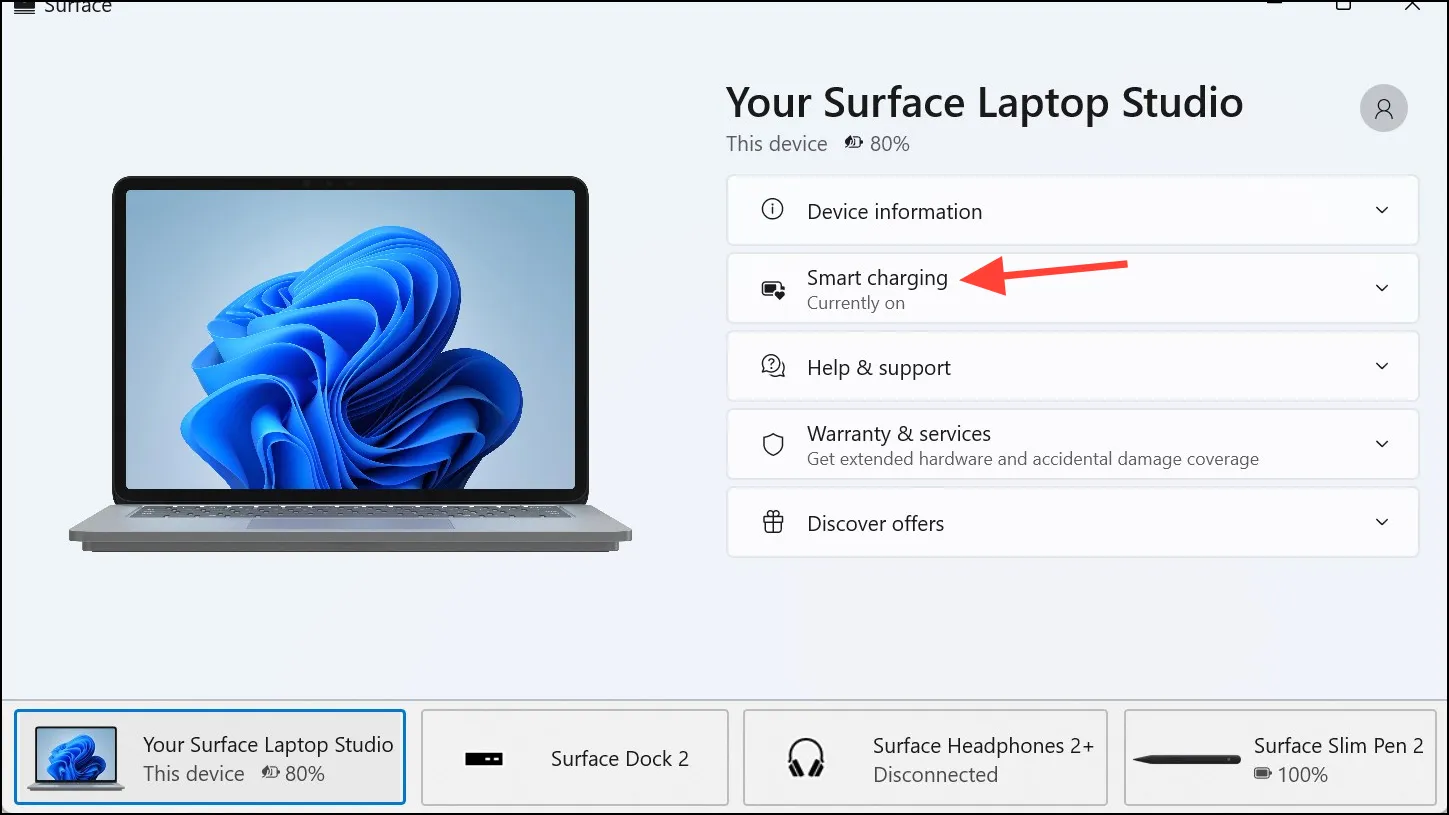
- Накрая изберете „Пауза“/ „Зареждане до 100%“ от плочката.
Неща, които трябва да знаете:
- Това обаче е едно от предупрежденията при интелигентното зареждане на устройства Surface. Можете само да поставите на пауза интелигентното зареждане на вашето устройство Surface и да не го изключвате за неопределено време. Ще се включи отново след няколко дни в зависимост от моделите на използване на батерията.
- Така че, ако все още използвате батерията си твърде често и не я зареждате често, което показва, че работите далеч от бюрото си, тя може да не се включи отново твърде скоро. Но също така може, тъй като Microsoft казва да поставите на пауза Smart Charging няколко часа, преди да имате нужда от пълна батерия и не твърде скоро, тъй като може да се включи отново.
- И това е друг проблем с тази реализация. Няма директна опция за активиране на Smart Charging за Surface устройства. Вашият компютър ще активира опцията само автоматично.
- Винаги можете да проверите дали Smart Charging е включено или не, като надникнете в иконата на батерията в лентата на задачите или на страницата с настройки за захранване и батерия; ще има икона на сърце, когато интелигентното зареждане е включено. Можете също да отворите приложението Surface, за да проверите състоянието.
Деактивирайте интелигентното зареждане на компютър Samsung
Ако притежавате устройство Samsung със Smart Charging или Battery Life Extender, както го нарича Samsung, можете да го изключите от приложението Samsung Settings.
- В зависимост от вашето устройство, едно от тези приложения ще бъде достъпно за изтегляне от Microsoft Store: Samsung Settings, Samsung Settings 1.1 или приложението Book Settings (за модели Galaxy Book).
- Ако не можете да изтеглите нито едно от двете приложения, ще трябва да възстановите приложението, което е било предварително инсталирано на вашия компютър, като използвате приложението Samsung Update. Ако и това не работи, ще трябва да извършите фабрично нулиране.
- След като инсталирате приложението на компютъра си, просто го отворете, отидете до „Управление на захранването“ от лявото меню, след което изключете превключвателя за „Удължаване на живота на батерията“.
Деактивирайте Smart Charging на компютър ASUS
- Отворете приложението MyAsus на вашия компютър или го вземете от Microsoft Store тук.
- След това отворете „Настройки на устройството“.
- След това в настройките „Захранване и производителност“ изключете превключвателя за „Режим за грижа за батерията“.
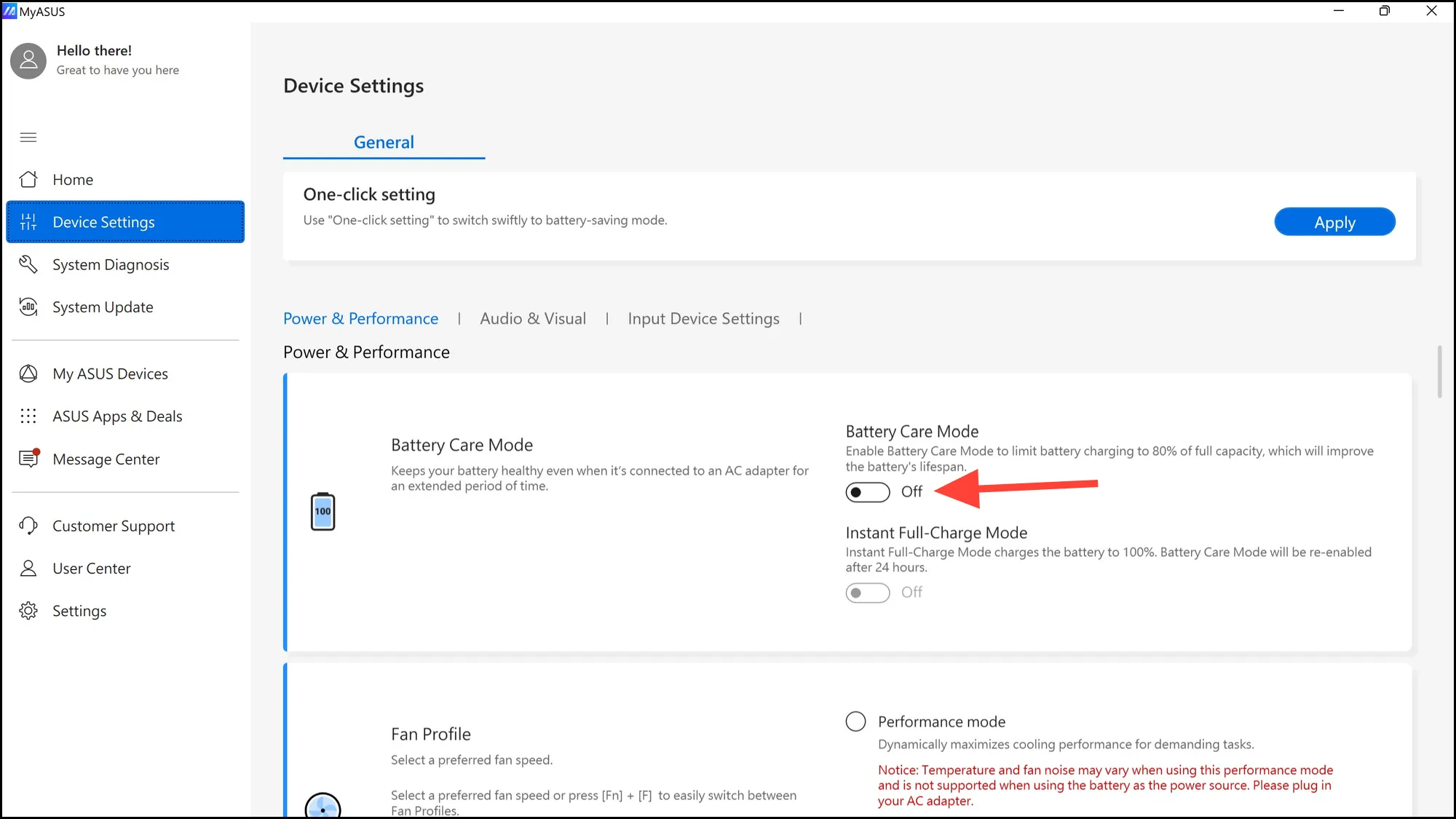
По същия начин ще трябва да инсталирате приложението от производителя на вашия компютър, за да управлявате настройките на батерията. Ако не можете да намерите опцията за него в приложението, можете да управлявате и деактивирате Smart Charging от настройките на BIOS/UEFI за повечето лаптопи.
Влезте в настройките на BIOS
Можете да деактивирате настройките за управление на захранването в BIOS, ако вашият компютър прилага някаква форма на интелигентно зареждане и не можете да го деактивирате от приложението на производителя на компютъра.
- За да направите това, ще трябва да заредите настройките на UEFI на вашия компютър или при стартиране, или от менюто Настройки. Следвайте инструкциите в ръководството по-долу, за да въведете настройките на UEFI.
- След това потърсете секцията „Разширени“ или „Захранване“ в настройките.
- След това деактивирайте опцията за „Управление на захранването“ или „Ограничение на батерията“ или нещо подобно. Различните производители прилагат настройките по различен начин, така че ще трябва да намерите правилната опция.
Сега, когато стартирате вашия компютър, батерията ви трябва да се зареди на 100%. Ако все още не става, можете да опитате да нулирате батерията, като изключите компютъра си, премахнете зарядното устройство и след това задържите бутона за захранване за повече от 15 секунди.
Интелигентното зареждане е добро за здравето на батерията на вашия лаптоп в дългосрочен план. Така че бихме ви препоръчали да оставите функцията включена, когато имате лесен достъп до електрически контакт, дори ако това означава да включвате лаптопа си по-често. Деактивирайте го само когато имате нужда от всяка секунда от живота, която можете да изцедите от вашия лаптоп, и го активирайте отново, когато вече не пътувате.


Вашият коментар